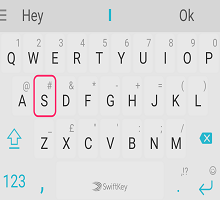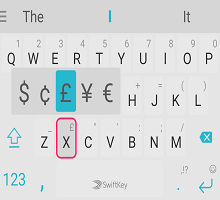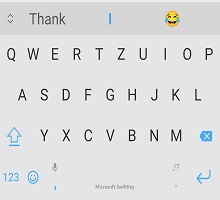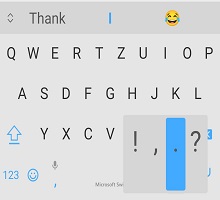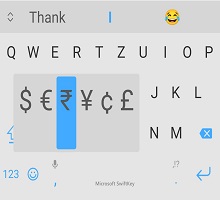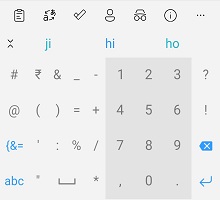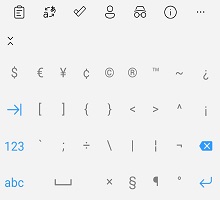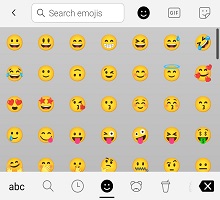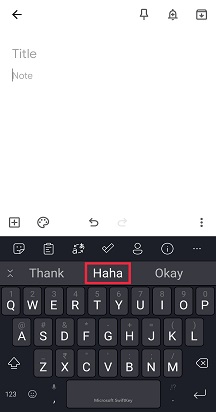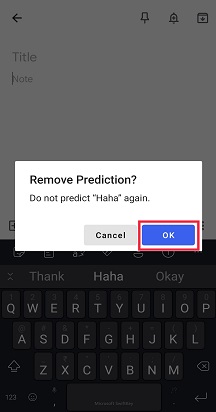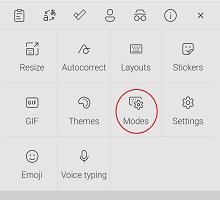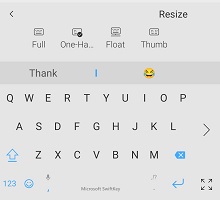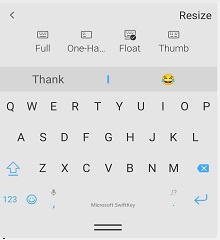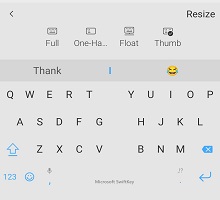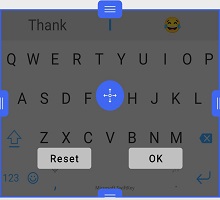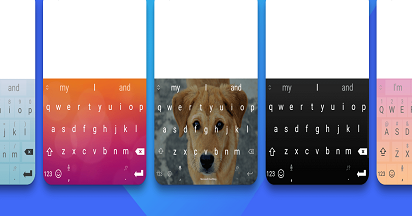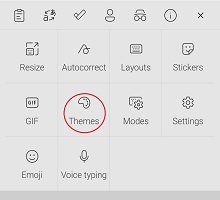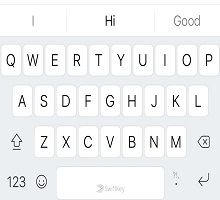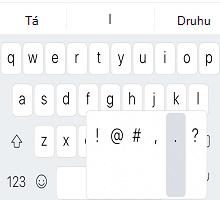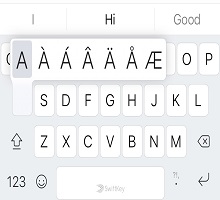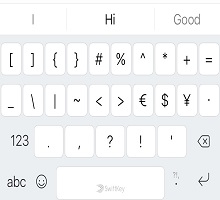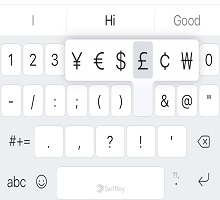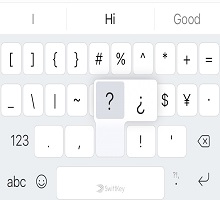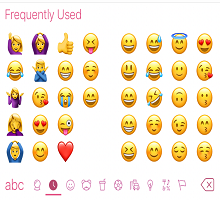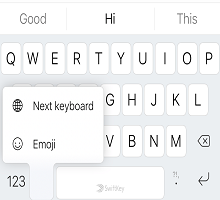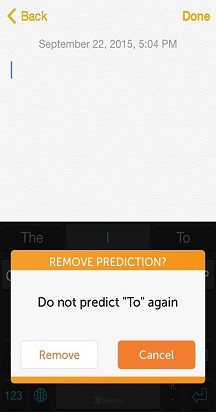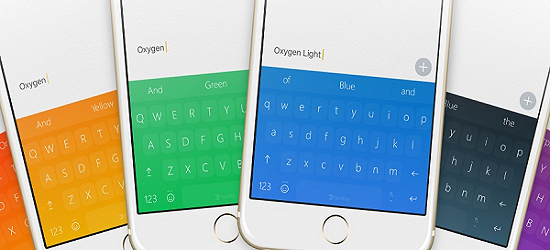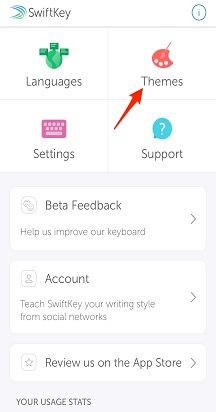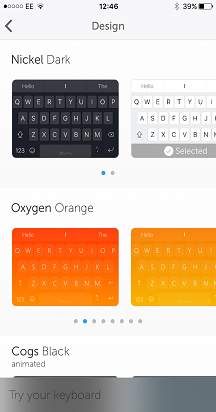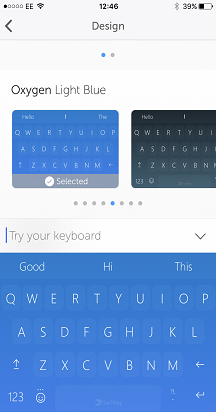Tento průvodce používáním klávesnice vás provede následujícími postupy:
1. Psaní pomocí klávesnice Microsoft SwiftKey
1 – Psaní pomocí klávesnice Microsoft SwiftKey
Jak to funguje?
Microsoft SwiftKey je navržená tak, aby zlepšila snadnost a přesnost psaní bez ohledu na to, jak (nebo co) píšete!
Pomocí pokročilé opravy chyb děláme gramatické a pravopisné chyby minulostí.
Předpovídáme vaše další slovo, takže nebudete muset stisknout více než dvě písmena!
Při psaní se učíme a pamatujeme si, jak píšete. To znamená, že náš prediktivní modul v průběhu času vytváří dynamické kontextové porozumění vašemu stylu psaní, aby se zvýšila přesnost a rychlost předpovědí.Přečtěte si další informace: Jak funguje panel predikcí?
Navigace pomocí klávesnice
Nechceme, abyste hledali klíč procenta nebo přemýšleli, kam se hashtag dostal. Tady je tedy malé zaokrouhlení toho, kde se věci nacházejí na klávesnici pro rozložení QWERTY v angličtině (v závislosti na tom, jestli jste přidali číselnou řadu, klávesy se šipkami atd., vaše klávesnice může vypadat jinak).
První podokno klávesnice:
Druhé podokno klávesnice (přístupné po klepnutí na klávesu 123):
Třetí podokno klávesnice (přístupné po klepnutí na klávesu {&=):
Panel emoji (přístup po klepnutí nebo dlouhém stisknutí klávesy Enter/emoji):
Víte, že... Klepnutím a podržením mezerníku můžete přesunout kurzor.
Přečtěte si další informace o ovládání kurzoru.
Použití služby Flow
Flow v podstatě umožňuje psát posouváním prstu po klávesnici. Když budete klouzat po písmenech, uvidíte, jak se na panelu predikcí zobrazují předpovědi – jakmile uvidíte slovo, které hledáte, stačí zvednout prst a slovo se vloží.
Flow také umožňuje klouzat prostorem, což znamená, že můžete protékat slovem, přesunout se dolů na mezerník a protékat dalším slovem – to vše bez zvedání prstu.
Tip: Můžete plynule přepínat mezi tokem a klepnutím – není potřeba měnit režimy.

Přečtěte si další informace: Co je Flow a jak ho povolím pomocí klávesnice Microsoft SwiftKey pro Android?
Gesta
Pokud nejste fanouškem služby Flow a zakázali jste ho (postup najdete tady), budete mít možnost používat s Microsoft SwiftKey klávesnicí následující gesta:
1. Posuňte se nahoru na klávesy pro velká písmena (jako klepnutí na klávesu Shift).

2. Posunutím zprava doleva na klávesách odstraňte slovo po slově.

3. Posunutím dolů po klávesách minimalizujete klávesnici.

Pokud se navíc používá více než jeden jazyk a oba používají jiné rozložení nebo abecedu, můžete rozložení změnit posunutím prstu doleva nebo doprava na mezerníku (např. z angličtiny na řečtinu). Poznámka: Tato možnost je stále použitelná s povoleným tokem.
Tip: Gesta se aktivují rychlostí gesta, nikoli vzdáleností. Pokud máte problémy s gesty, zkuste prstem po klávesnici projíždět trochu rychleji.Další informace: Jaká gesta můžu používat na klávesnici Microsoft SwiftKey v Androidu?
Odebírání nebo přidávání slov
Kliknutím sem watch naše video na YouTube: Jak přidat nebo odebrat slovo pomocí SwiftKey - YouTube
Klávesnice Microsoft SwiftKey keyboard je ve výchozím nastavení chytrá, ale občas proklouzne přes síť divná, urážlivá nebo jen obyčejná divná slova. Nepropadejte panice – můžete snadno odebrat slova, která nechcete vidět.
Až se příště toto slovo zobrazí jako předpověď, jednoduše dlouze stiskněte předpověď a zobrazí se automaticky otevírané oznámení s dotazem, jestli chcete předpověď odebrat. Stačí stisknout tlačítko OK a slovo se z vašeho jazykového modelu odebere.
Toto slovo nebude znovu předpovězeno, pokud ho znovu nezadáte.
Více jazyků
Víme, že jste chytrá parta a mnozí z vás mluví dvěma, třemi nebo i více jazyky. Klávesnice Microsoft SwiftKey umožňuje snadno psát až v pěti jazycích najednou.
Pokud vybrané jazyky používají stejnou abecedu a pro všechny (tj. QWERTY) jste vybrali stejné rozložení, stačí... typ! Nezáleží na tom, ve kterém jazyce začnete psát, Microsoft SwiftKey dokáže rozpoznat ten, který používáte, a nabídnout vám odpovídající předpovědi a opravy.
I když používáte jazyky s různými rozloženími nebo abecedami, můžete mezi nimi přepínat pouhým potáhnutím prstem. Jednoduše stiskněte mezerník a pak posunutím prstu doleva nebo doprava změňte jazyk nebo rozložení.Další informace: Můžu používat Microsoft SwiftKey ve více než jednom jazyce?
Tip: Pokud chcete mít snadný přístup ke všem znakům s diakritikou, přejděte v aplikaci na stránku nastavení Rozložení & klávesy a zaškrtněte políčko Znaky s diakritikou.
2. Režimy a velikost klávesnice
Microsoft SwiftKey vám nabízí možnost změnit velikost, přemístit a změnit režim klávesnice.
Ve výchozím nastavení se Microsoft SwiftKey prezentuje jako tradiční klávesnice s plnou šířkou. K dispozici jsou i další možnosti režimů klávesnice - a chcete-li se na ně dostat, stačí otevřít panel nástrojů, klepněte na tři tečky ... a vyberte Režimy.
Režim pro jednu ruku
Jedná se o kompaktní klávesnici se sníženou šířkou, která je navržená pro psaní jednou rukou.
Přečtěte si další informace o režimu one handed.
Plovoucí klávesnice a klávesnice pro zrušení ukotvení
Tato možnost umožňuje "plovoucí" klávesnici od spodní části obrazovky a poskytuje tak svobodu pohybu a umístění klávesnice, kam chcete.
Další informace o plovoucím režimu / uvolnění klávesnice
Režim palec/rozdělená klávesnice
Rozložení palce nabízí rozdělenou klávesnici.
Přečtěte si další informace o palec/rozdělené klávesnici.
Rozložení tabletu
Pokud používáte SwiftKey na tabletu nebo zařízení s velkou obrazovkou, máte také další možnosti Rozšířené rozložení a Číselná klávesnice rozložení palec, ke kterým se dostanete z nastavení kláves & rozložení.
Další informace o používání Microsoft SwiftKey na tabletu
Změna velikosti
Microsoft SwiftKey umožňuje zadat vlastní velikost klávesnice – stačí otevřít panel nástrojů a klepnout na tři tečky ... a zvolte Změnit velikost.
Další informace o změně velikosti klávesnice Microsoft SwiftKey
3. Motivy klávesnice
O motivech
Opravdu vám chceme usnadnit vyjádření vaší jedinečnosti, a proto jsme se rozhodli investovat do návrhu a vytváření vysoce kvalitních motivů pro vaši klávesnici.
Microsoft SwiftKey obsahuje celou řadu motivů pro klávesnici, ať už je váš styl jakýkoli. Máme krásné, stylové, minimální, zábavné, bláznivé a všechno mezi tím.
Pokud jste se už zaregistrovali k účtu Microsoft SwiftKey, stačí otevřít panel nástrojů, přejít do podokna Motivy a klepnout na Zobrazit další motivy. Odsud můžete procházet naše motivy k obsahu svého srdce, a když uvidíte některý, který se vám líbí, jednoduše klepněte a stáhněte si je. Až příště otevřete klávesnici, zbrusu nový motiv vám bude zářit v celé své kráse.
Pokud jste ještě nevytvořili účet Microsoft SwiftKey, je teď vhodná doba k tomu , abyste to udělali – zvlášť pokud byste chtěli vyzkoušet naše krásné motivy.
Pokud si chcete před registrací přečíst další informace o účtu Microsoft SwiftKey, můžete to udělat tady.
Změna motivu
Otevřete panel nástrojů, přejděte do podokna Motivy a uvidíte náš karusel s motivem. Tady můžete procházet některé ze stažených motivů a klepnutím na obrázek přepnout na nový.
-
Klepněte na tři tečky ...
-
Klepněte na možnost Motivy.
Chcete se dozvědět více o klávesnici Microsoft SwiftKey? Postupujte podle tohoto praktického kurzu.
Tento průvodce používáním klávesnice vás provede následujícími postupy:
-
Jak to funguje?
-
Navigace pomocí klávesnice
-
Použití služby Flow
-
Přidání odebírání slov
-
Více jazyků
-
Změna motivů
1 – Psaní pomocí klávesnice Microsoft SwiftKey
Jak to funguje?
Microsoft SwiftKey je navržená tak, aby zlepšila snadnost a přesnost psaní bez ohledu na to, jak (nebo co) píšete!
Pokud chcete znát technickou stránku věci, tady je (velmi) stručný popis toho, jak vám Microsoft SwiftKey pomůže:
-
Klávesnice používá pokročilou opravu chyb, což znamená, že gramatické a pravopisné chyby jsou minulostí.
-
Microsoft SwiftKey předpovídá< dalšího slova >. Další slova jsou predikována s takovou přesností, že 33 % návrhů je hned napoprvé a obvykle (84 % času) nebudete muset stisknout více než dvě písmena.
-
To se provádí analýzou kontextu chování věty a vstupu uživatele, což se dosahuje prostřednictvím našeho prediktivního modulu, který využívá statistické jazykové modely generované analýzou miliard slov textu na pozadí.
-
Microsoft SwiftKey nejen předpovídá běžná slova, ale učí se při psaní a pamatuje si, jak píšete. Při volbě slov a vět v průběhu času náš prediktivní modul vytvoří dynamické kontextové porozumění vašemu stylu psaní, aby se zvýšila přesnost a rychlost předpovědí.
Co to znamená pro vás a vaše psaní?
-
Zatěžte klávesnici a očekáváte nějaký smyslný výstup.
-
Klepnutí na střední predikci (nebo klepnutí na mezeru) často vede k jedinečné préře.
-
Microsoft SwiftKey vždy zná dokonalou odpověď a prakticky ji za vás napíše.
Navigace pomocí klávesnice
Nechceme, abyste hledali klíč procenta nebo přemýšleli, kam se hashtag dostal. Tady je tedy malé zaokrouhlení toho, kde se věci nacházejí na klávesnici pro rozložení QWERTY pomocí anglické usa.
První podokno klávesnice:
Druhé podokno klávesnice (přístupné po klepnutí na klávesu 123):
Třetí podokno klávesnice (přístupné po klepnutí na klávesu #+=):
Klávesnice emoji je přístupná klepnutím na tlačítko emoji (emotikony) z libovolného podokna. Můžete také dlouze stisknout a otevřít nabídku možností klávesnice.
Použití služby Flow
Flow v podstatě umožňuje psát posouváním prstu po klávesnici. Když budete klouzat po písmenech, uvidíte, jak se na panelu predikcí zobrazují předpovědi – jakmile uvidíte slovo, které hledáte, stačí zvednout prst a slovo se vloží.
Flow také umožňuje klouzat prostorem, což znamená, že můžete protékat slovem, přesunout se dolů na mezerník a protékat dalším slovem – to vše bez zvedání prstu.
Tip: Můžete plynule přepínat mezi tokem a klepnutím – není potřeba měnit režimy.
Odebírání nebo přidávání slov
Klávesnice Microsoft SwiftKey keyboard je ve výchozím nastavení chytrá, ale občas proklouzne přes síť divná, urážlivá nebo jen obyčejná divná slova. Nepropadejte panice – můžete snadno odebrat slova, která nechcete vidět.
Až se příště toto slovo zobrazí jako předpověď, jednoduše dlouze stiskněte předpověď a zobrazí se automaticky otevírané oznámení s dotazem, jestli chcete předpověď odebrat. Stačí stisknout tlačítko OK a slovo se z vašeho jazykového modelu odebere.
Toto slovo nebude znovu předpovězeno, pokud ho znovu nezadáte.
Více jazyků
Víme, že jste chytrá parta a mnozí z vás mluví dvěma, třemi nebo i více jazyky. Klávesnice Microsoft SwiftKey Keyboard umožňuje snadno psát až ve dvou jazycích najednou.
Pokud vybrané jazyky používají stejnou abecedu a pro všechny (tj. QWERTY) jste vybrali stejné rozložení, stačí... typ! Nezáleží na tom, v jakém jazyce začnete psát, klávesnice Microsoft SwiftKey dokáže rozpoznat ten, který používáte, a nabídnout vám odpovídající předpovědi a opravy.
I když používáte jazyky s různými rozloženími nebo abecedami, můžete mezi nimi přepínat pouhým potáhnutím prstem. Jednoduše stiskněte mezerník a pak buď přejeďte doleva nebo doprava, nebo vyberte z místní nabídky a změňte jazyk nebo rozložení.
Tip: Pokud chcete získat přístup k dalším znakům s diakritikou, stačí, když dlouze stisknete klávesu a posunete snímek, který chcete vybrat.
2. Motivy klávesnice
Opravdu vám chceme usnadnit vyjádření vaší jedinečnosti, a proto jsme se rozhodli investovat do návrhu a vytváření vysoce kvalitních motivů pro vaši klávesnici.
Změna motivů
Máme spoustu krásných bezplatných motivů (včetně animací jako 'Zig Zag' a 'Cogs', plus barevné a živé 'Kyslík') pro vaši klávesnici, ať už je váš styl jakýkoli!
K motivům se dostanete tak, že otevřete Microsoft SwiftKey a klepnete na Motivy. Když uvidíte, že se vám líbí, stačí klepnout a vybrat ho. Až příště otevřete klávesnici, zbrusu nový motiv vám bude zářit v celé své kráse.
Pokud chcete změnit, vyberte jiný z dostupných návrhů.